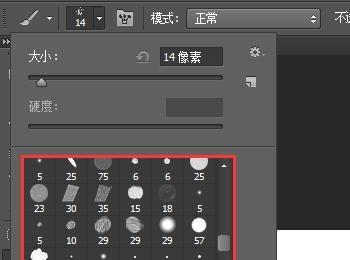在使用ps做设计时,我们经常需要使用不同的画笔预设来对图片进行编辑与修饰,下面跟着小编来看看ps是怎样导入新画笔的吧。
操作方法
-
01
在桌面上找到ps的快捷图标,双击打开ps这款软件,进入ps的操作界面,如图所示:
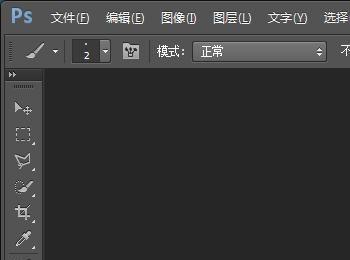
-
02
在打开的界面内按下Ctrl+N键,弹出新建对话框,在该对话框内设置参数如图所示:
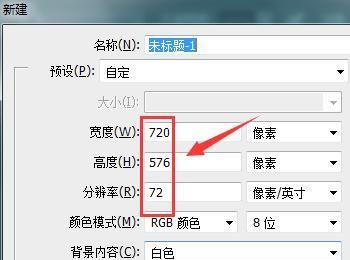
-
03
设置好参数以后,在新建的界面内找到画笔工具,如图所示:
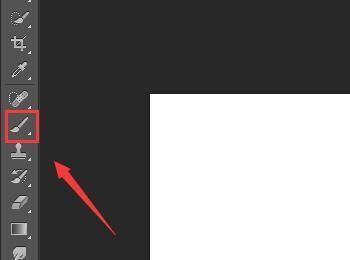
-
04
选择画笔工具,在属性编辑里找到画笔预设选取器选项,如图所示:
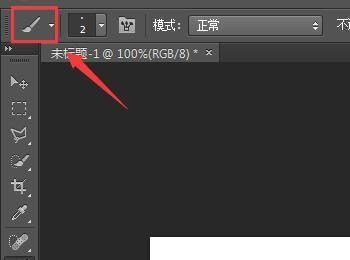
-
05
点击画笔预设选取器选项,在弹出的对话框内找到设置选项,如图所示:
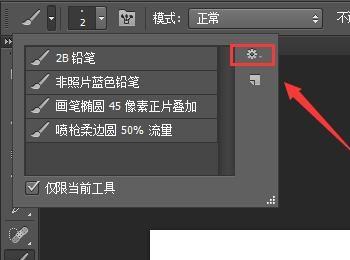
-
06
点击设置选项,在设置选项的子级菜单里找到载入画笔选项,如图所示:
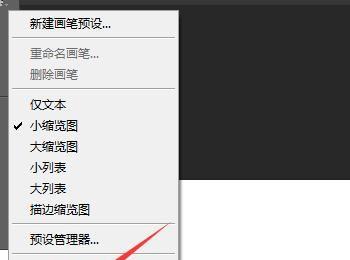
-
07
点击载入画笔选项,弹出载入画笔对话框,在载入画笔对话框内找到我们的笔刷,然后再找到加载选项,如图所示:
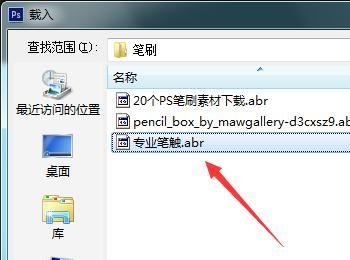
-
08
点击加载选项,在画笔预设选取器内就出现了我们刚刚加载的画笔,选择我们需要的画笔,我们就可以使用使用该画笔对图片进行修饰了,如图所示: